Este tutorial muestra cómo puede instalar el escritorio Cinnamon de Linux Mint en Fedora 18. Dado que ahora se ha incluido en los repositorios, ahora se puede hacer con bastante rapidez. El escritorio predeterminado de Fedora en este momento es GNOME 3.
¡Este documento viene sin garantía de ningún tipo! ¡No emito ninguna garantía de que esto funcione para usted!
1 fuentes de actualización
Antes de que pueda instalar Cinnamon, debe verificar si su sistema está actualizado e instalar las últimas actualizaciones. Para hacer eso, necesitas abrir una terminal:
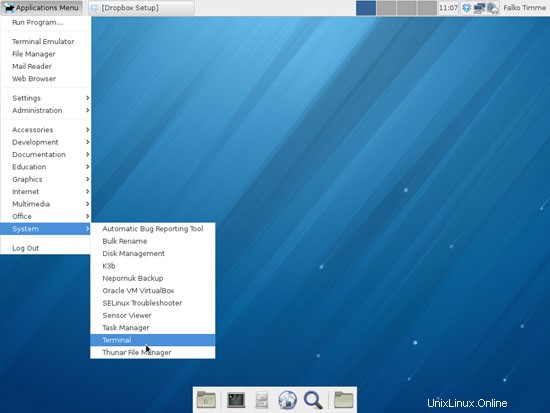

Una vez dentro de la terminal, inicia sesión como root:
su
Luego, busca actualizaciones e instálalas:
yum update
2 Instalar canela
Todavía en la terminal, ahora puede instalar Cinnamon. Introduzca lo siguiente:
yum install cinnamon
Luego, cierre la sesión de su escritorio actual:

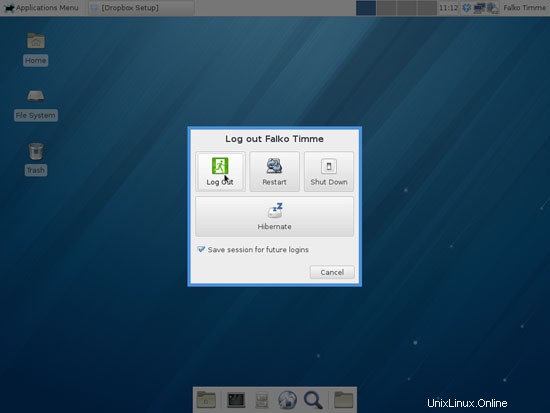
Ahora puede cambiar de escritorio en la pantalla de inicio de sesión después de seleccionar la cuenta con la que desea iniciar sesión. Haga clic en Sesión y seleccione Canela:
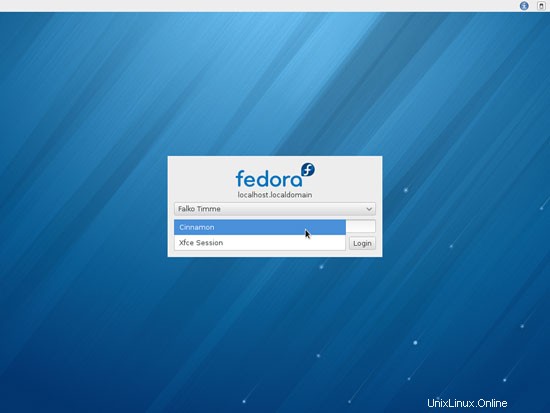
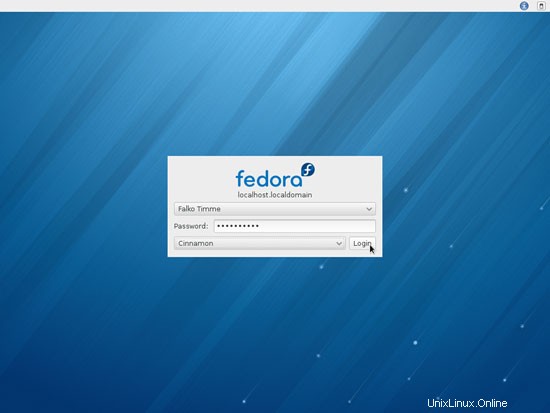
Después de iniciar sesión nuevamente, su escritorio debería haber cambiado:
 :
:
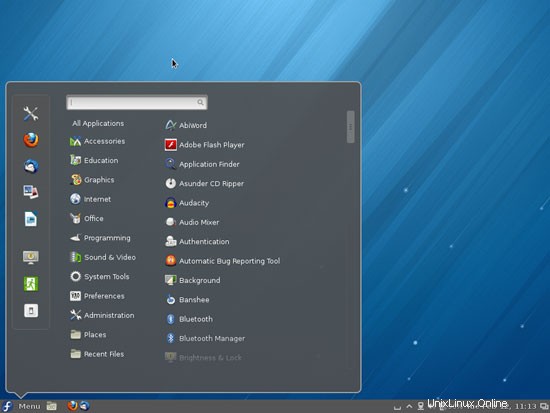
Para cambiar la configuración de Cinnamon, haga clic en ^ en la barra de tareas y vaya a Configuración:
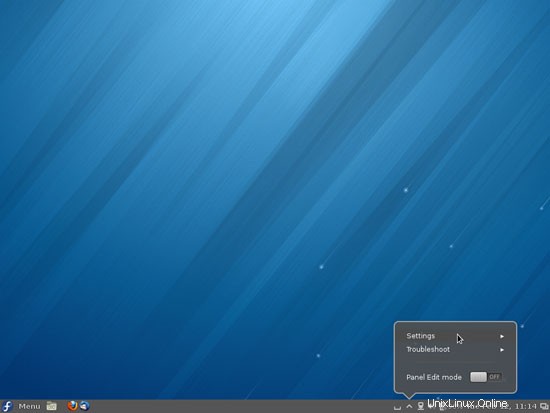
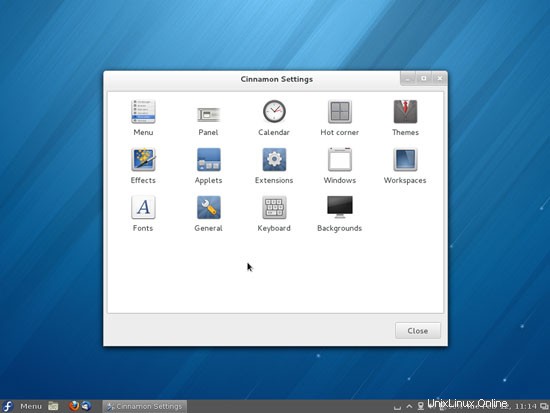
3 Enlaces
- Fedora:http://fedoraproject.org/get-fedora
- Canela:http://cinnamon.linuxmint.com/